Wix ミュージック:決済方法を設定する
1分
ファンは Wix ミュージックで音楽を購入でき、Wix は手数料を請求しません。
重要:
- 音楽を販売する前に、以下の手順に従って決済方法を設定してください。
- ダウンロードリンクでエラーが発生する可能性があるため、購入された後にアルバムを編集しないでください。
決済方法を設定する方法:
- サイトダッシュボードの「決済方法」にアクセスします。
- 使用したい決済方法を設定します。
通貨を変更する方法:
- サイトダッシュボードでミュージックライブラリにアクセスします。
- 該当するシングル / アルバム / プレイリストにマウスオーバーし、「その他のアクション」アイコン
 をクリックします。
をクリックします。 - 「編集」をクリックします。
- 「ダウンロード販売の表示通貨」下のドロップダウンをクリックします。
- 通貨を選択します。
- 「保存」をクリックします。
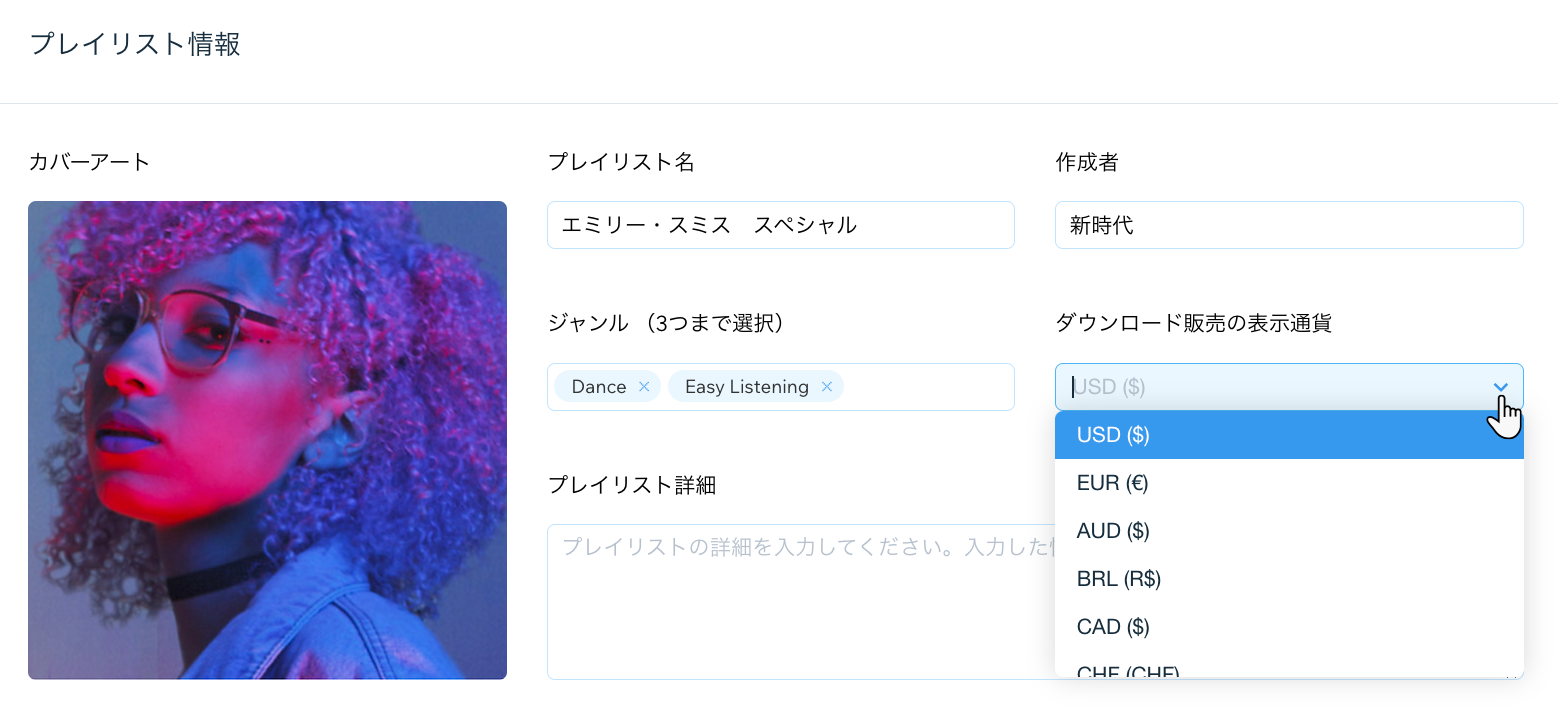
注意:
- 現在、以下の決済代行サービスは Wix ミュージックでサポートされていません:
- PagueloFacil
- Isracard
- オフライン決済。
- Wix Payments の場合、取引ごとの最低金額は $1 です。この決済代行サービスを使用している場合は、リリース / トラック / アルバムの価格が $1 以上であることを確認してください。

